Cum să activați mesajele în iCloud pe iPhone, iPad și Mac
Ipad Măr Ceas Apple Icloud I Phone Erou / / March 19, 2020
Ultima actualizare la

În sfârșit, puteți sincroniza mesajele text pe dispozitivele iOS și macOS. Aflați cum puteți activa noile mesaje din funcția iCloud.
Ați așteptat abilitatea de a vă sincroniza mesajele pe toate dispozitivele Apple? Ei bine, așteptarea s-a terminat (aproape). Dacă executați iOS 11.4 și versiuni superioare și macOS High Sierra 10.13.5 și versiuni ulterioare, aveți acces la funcția Mesaje din iCloud.
Astăzi vă vom explica ce este mesajele în iCloud, dacă va costa ceva, pe ce dispozitive funcționează, la ce trebuie să îl utilizați și cum să îl activați pe iOS și macOS.
De ce ar trebui să folosiți mesaje în iCloud?
Mesajele din iCloud fac ca mesageria text să funcționeze mai mult ca e-mailul IMAP. Mesajele primite apar pe fiecare dispozitiv iOS și macOS conectat la același ID Apple. Toate mesajele anterioare vor apărea pe un dispozitiv nou dacă vă conectați la același ID Apple de pe dispozitivul respectiv.
Cu Mesaje în iCloud, toate mesajele, fotografiile și atașamentele pentru mesaje sunt stocate în iCloud, eliberând spațiu pe dispozitivele tale.
Când ștergeți un mesaj sau o conversație de pe un dispozitiv, acesta este șters pe toate dispozitivele. Nu trebuie să le ștergeți separat pe fiecare dispozitiv.
Mesajele din iCloud vă costă ceva?
Mesajele din iCloud nu costă nimic de utilizat. Singurul cost pe care îl puteți suporta este spațiul de stocare iCloud.
Obțineți gratuit 5 GB spațiu de stocare iCloud. Dar dacă aveți multe mesaje și o mulțime de atașamente, fotografii și videoclipuri, este posibil să depășiți limita de 5 GB, mai ales dacă utilizați iCloud în alte scopuri, cum ar fi backup-urile iCloud, iCloud Photo Library și stocarea fișierelor pe iCloud Drive.
Poate doriți să vă actualizați spațiul de stocare iCloud la un plan plătit pentru a nu pierde mesaje și atașamente vechi. În prezent, Apple oferă trei planuri plătite:
- 50 GB: 0,99 USD
- 200 GB: 2,99 USD
- 2TB: 9,99 USD
Apple listează planurile de stocare iCloud actuale și internaționale pe site-ul lor. Puteți actualiza sau downgrade planul dvs. în orice moment, accesând Setări> [numele tău]> iCloud> Gestionare stocare> Schimbare plan de stocare pe iPhone sau iPad.
Puteți economisi spațiu în contul dvs. iCloud prin migrarea de la iCloud Photos la Google Photos și păstrarea copiilor locale sincronizate.
Ce dispozitive Apple funcționează mesajele din iCloud?
Apple susține că Mesajele din iCloud funcționează pe toate dispozitivele dvs., dar există câteva excepții.
După cum am menționat, Messages in iCloud este disponibil în iOS 11.4 și versiuni superioare și în macOS High Sierra 10.13.5 și versiuni ulterioare. Doar asigurați-vă că sunteți conectat la același cont Apple ID pe toate dispozitivele dvs. și că funcția Mesaje din iCloud este activată pe fiecare dispozitiv. Îți vom arăta cum să o activezi un pic.
În prezent, mesajele din iCloud nu funcționează în Apple Watch. Dacă ștergeți un mesaj sau o conversație de pe iPhone cu Mesaje în iCloud activat, acesta va fi în continuare disponibil pe ceas. Și, dacă ștergeți un mesaj din ceas, acesta va fi totuși disponibil pe iPhone.
Puteți să vă păstrați sincronizarea mesajelor pe dispozitivele Apple care îl acceptă, dar încă nu puteți trimite sau primi mesaje prin iCloud într-un browser.
Înainte de activarea mesajelor în iCloud
Înainte de a activa Mesaje în iCloud, asigurați-vă că vă actualizați iPhone, iPad și Mac la cel mai recent sistem de operare.
Atunci, fii sigur că tu activați autentificarea cu doi factori pentru contul dvs. Apple ID, dacă nu ați făcut-o deja.
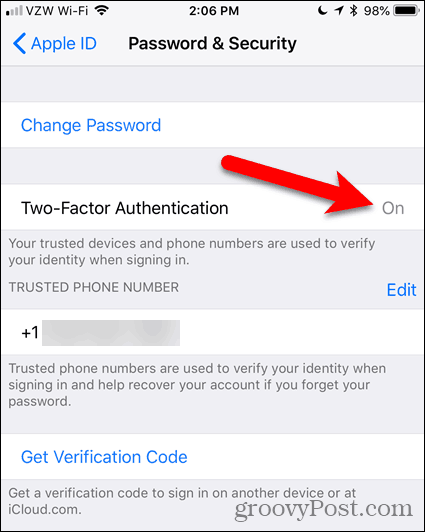
În cele din urmă, asigurați-vă că v-ați conectat la același cont Apple ID și cont iCloud pe toate dispozitivele.
În continuare, vă vom arăta cum să activați mesaje în iCloud pe iPhone, iPad și Mac. Trebuie să activați această caracteristică pe fiecare dispozitiv pe care doriți să-l sincronizați mesajele.
Activați mesaje în iCloud pe iPhone și iPad
Pentru a activa Mesaje în iCloud pe iPhone sau iPad, atingeți Setări pe ecranul principal.

În partea de sus a Setări ecran, atingeți-vă numele.
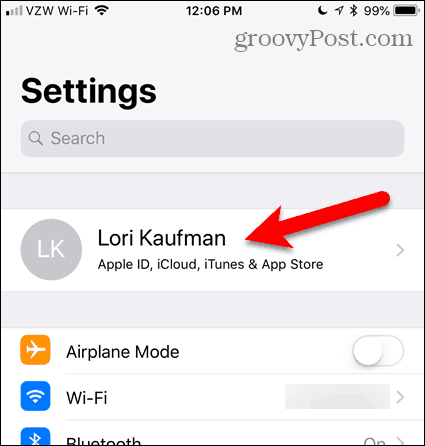
Apoi, atingeți icloud.
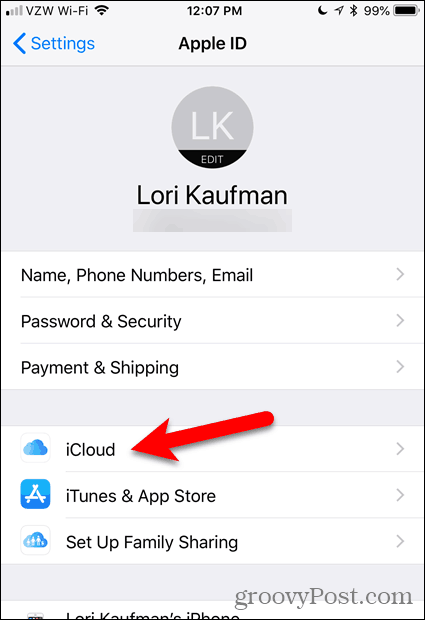
Apasă pe Mesaje butonul glisant de pe butonul icloud ecran. Butonul devine verde atunci când este activat.
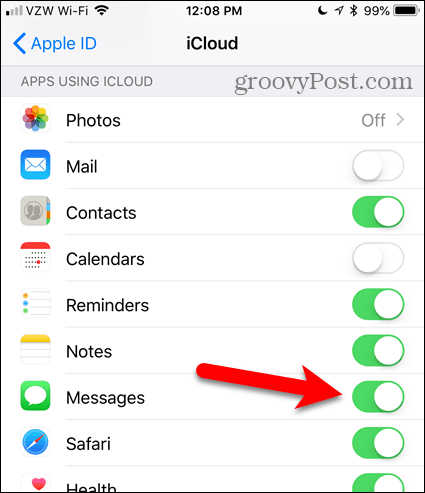
Dacă telefonul nu este conectat, procesul de încărcare se întrerupe.
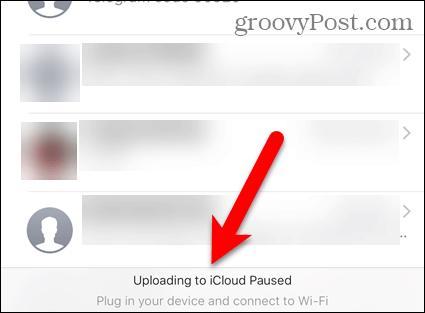
După ce conectați telefonul și vă asigurați că este conectat la o rețea Wi-Fi, procesul de sincronizare ar trebui să înceapă automat.
Acum, pe măsură ce utilizați aplicația Mesaje, mesajele și atașamentele dvs. se vor sincroniza automat cu contul dvs. iCloud.
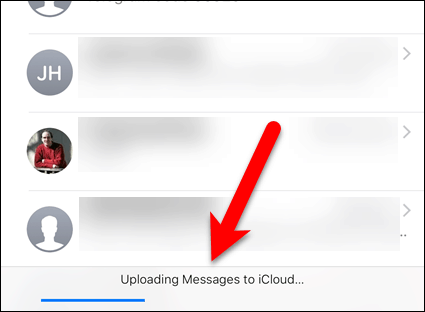
Activați mesaje în iCloud pe Mac
Pentru a permite Mac-ului dvs. să sincronizeze Mesaje cu contul dvs. iCloud, deschideți aplicația Mesaje și accesați Mesaje> Preferințe.
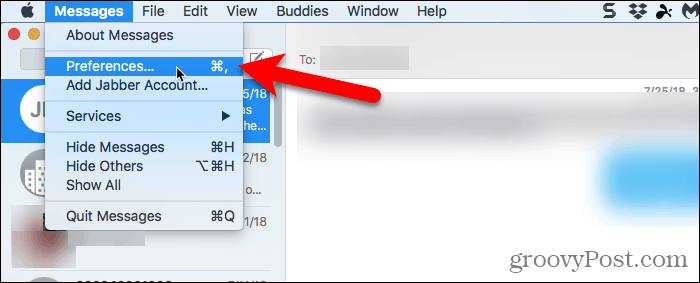
Clic Conturi din bara de instrumente din partea de sus a casetei de dialog și selectați contul dvs. iCloud în lista din stânga.
Apoi, asigurați-vă că Setări fila este activă în dreapta. Verifică Activați mesajele în iCloud cutie.
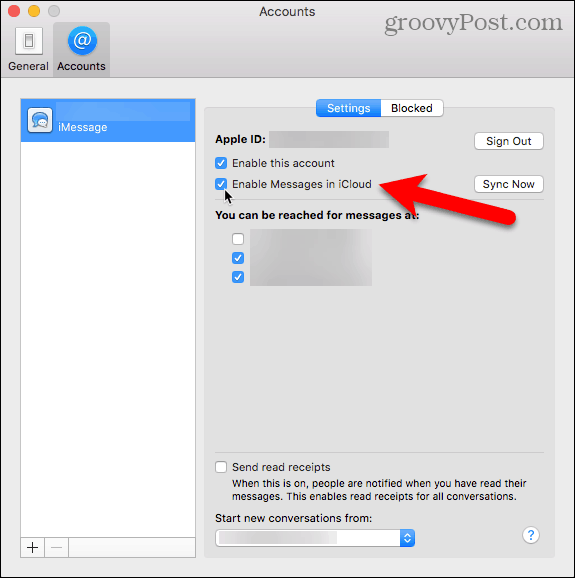
Odată activată, mesajele din iCloud ar trebui să înceapă sincronizarea mesajelor cu iCloud. De asemenea, puteți da clic Sincronizare acum pe Conturi ecran pe ecranul Setări caseta de dialog pentru a porni manual procesul de sincronizare.
Procesul de sincronizare poate dura ceva timp dacă aveți multe mesaje și atașamente și în funcție de viteza conexiunii dvs. la internet.
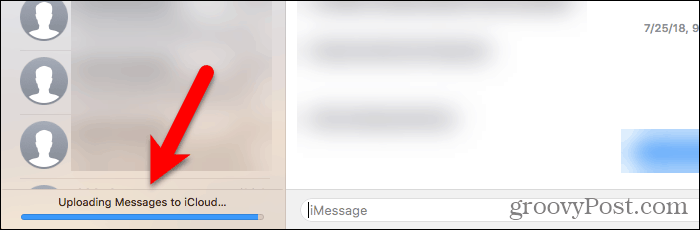
Fiți atenți când ștergeți conversațiile și mesajele cu mesaje din iCloud activat
Cu Mesaje în iCloud activat, trebuie să fii mai atent când ștergi conversațiile și mesajele. Când ștergeți o conversație sau un mesaj de pe un dispozitiv, acesta este șters de pe toate dispozitivele în care sunt activate mesaje din iCloud.
Ștergerea unei conversații întregi de pe iPhone sau iPad afișează o casetă de dialog de confirmare. Atenție însă că ștergerea mesajelor individuale nu afișează această casetă de dialog.
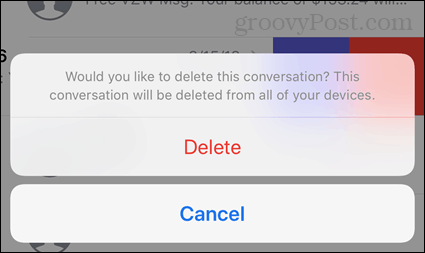
Dezactivați mesajele în iCloud
Pentru a dezactiva Mesaje în iCloud, urmați instrucțiunile descrise mai sus. Dar opriți tasta Mesaje butonul glisant de pe iPhone sau iPad și debifează butonul Activați mesajele în iCloud caseta de pe Mac.
Orice dispozitiv în care Mesaje în iCloud este încă activat continuă să stocheze mesaje și atașamente pe care le trimiteți și primiți pe dispozitivul respectiv în contul dvs. iCloud.
Dacă dezactivați Mesaje în iCloud pe iPhone sau iPad, dar aveți activat backup-ul iCloud, istoricul mesajelor dvs. va fi inclus într-o copie de rezervă separată a iCloud.
În sfârșit, vă puteți sincroniza mesajele
Apple a durat ceva timp pentru a lansa în sfârșit funcția Mesaje în iCloud. Sperăm că îl vor extinde în curând pentru a include Apple Watch.
Folosiți funcția Mesaje în iCloud? Funcționează pentru tine? Ce părere aveți despre funcție până acum? Împărtășește-ți gândurile și experiențele cu noi în comentariile de mai jos.



